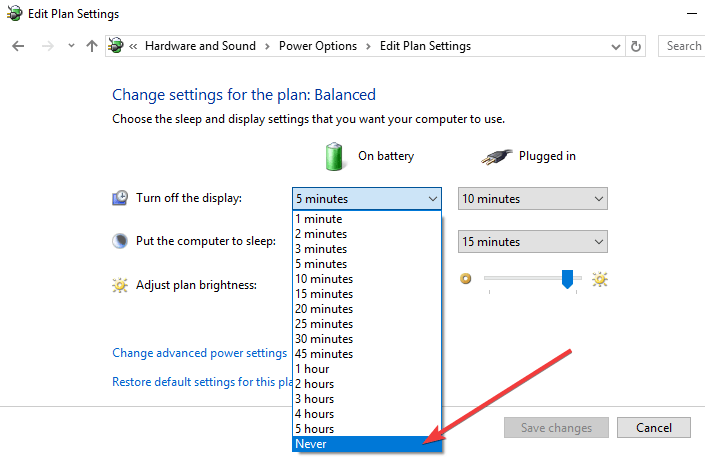Hur man förhindrar att din bärbara dator skärmar nedtonas
Senaste uppdatering: 19 oktober 2018
För att åtgärda olika PC-problem rekommenderar vi DriverFix: Denna programvara håller dina drivrutiner igång, vilket skyddar dig från vanliga datorfel och maskinvarufel. Kontrollera alla dina förare nu i tre enkla steg:
- Ladda ner DriverFix (verifierad nedladdningsfil).
- Klicka på Start Scan för att hitta alla problematiska drivrutiner.
- Klicka på Uppdatera drivrutiner för att få nya versioner och undvika systemfel.
-
DriverFix har laddats ner av 502 095 läsare den här månaden.
-
- *
4 lösningar för att förhindra att din PC-skärm blir mörkare
- Inaktivera adaptiv ljusstyrka
- Blockera skärmdämpning för att undvika inställningar
- Uppdatera din skärmdrivrutin
- Inaktivera skärmens energibesparing på Intel-datorer
Automatisk skärmdämpning på din bärbara dator kan ibland vara irriterande. Och i den här artikeln visar vi dig hur du inaktiverar adaptiv ljusstyrka som får skärmen på din bärbara dator att dimma. Lösningen är väldigt enkel och det kräver bara några justeringar i din kraftplan. Många moderna bärbara datorer som drivs av Windows har adaptiva ljussensorer som justerar skärmens ljusstyrka baserat på den omgivande belysningen. Men tyvärr fungerar den här funktionen inte som den ska fungera i Windows, och det kan orsaka problem med din upplevelse.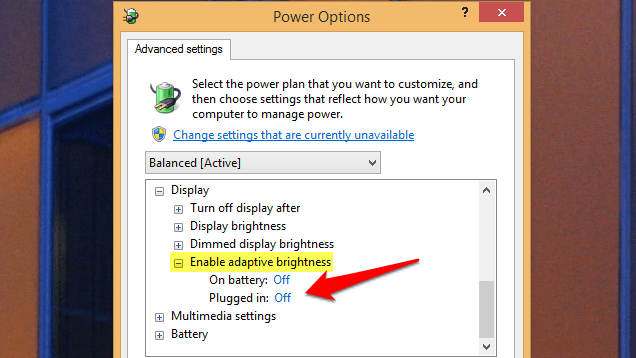
Hur stoppar jag min skärm från att bli mörkare i Windows 10?
Metod 1: Inaktivera adaptiv ljusstyrka
Om problemet med att ändra ljusstyrkan irriterar dig ständigt, här är vad du ska göra för att åtgärda det:
- Gå till Kontrollpanelen, Maskinvara och ljud, Energialternativ
- Klicka på Ändra planinställningar bredvid din aktiva kraftplan
- Klicka på Ändra avancerade ströminställningar
- Bläddra ner till Display, sedan under Aktivera adaptiv ljusstyrka, stäng av den för både batteri och inkopplade lägen
Adaptiva ljussensorer finns för bärbara datorer med Windows 7 och Windows 8. Funktionen finns också i Windows 10-drivna bärbara datorer. Det har varit så sedan den första dagen operativsystemet släpptes för tillverkare.
Tala om nya Windows 10-versioner, om du installerade den senaste OS-versionen, kom ihåg att stegen att följa kan vara lite annorlunda.
Så här inaktiverar du adaptiv ljusstyrka på din bärbara dator som kör den senaste Windows 10-versionen:
- Skriv Kontrollpanelen i Sök / Cortana
- Klicka på fliken Maskinvara och ljud> Energialternativ
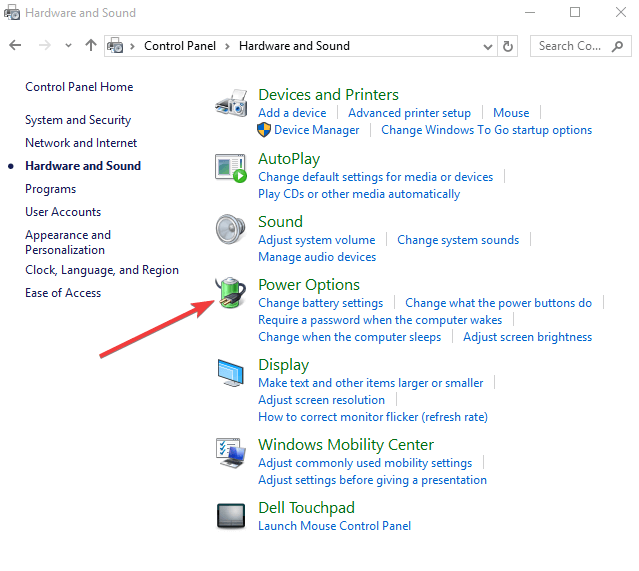
- Klicka på Välj när du vill stänga av skärmen till vänster
- Klicka på Avancerade ströminställningar
- Klicka på Visa och expandera Aktivera adaptiv ljusstyrka
![Hur man förhindrar att din bärbara dator skärmar nedtonas]()
- Ställ in båda alternativen till Av och sedan tillämpa.
– RELATERAT: Hur man löser skärmproblem i Windows 10
Metod 2: Blockera skärmdämpning för gott
En annan snabb metod för att förhindra att din bärbara dator skärmar av när de kopplas ur är att helt enkelt ställa in alternativet ‘Stäng av skärmen’ i Strömalternativ till ‘Aldrig’.
Metod 3: Uppdatera din skärmdrivrutin
Om du på något sätt fortfarande har det här problemet med att dimma skärmen, kontrollera om din skärmdrivrutin är uppdaterad. Du kan gå till Enhetshanteraren, välja din skärmdrivrutin, högerklicka på den och välja ‘Uppdatera drivrutin’.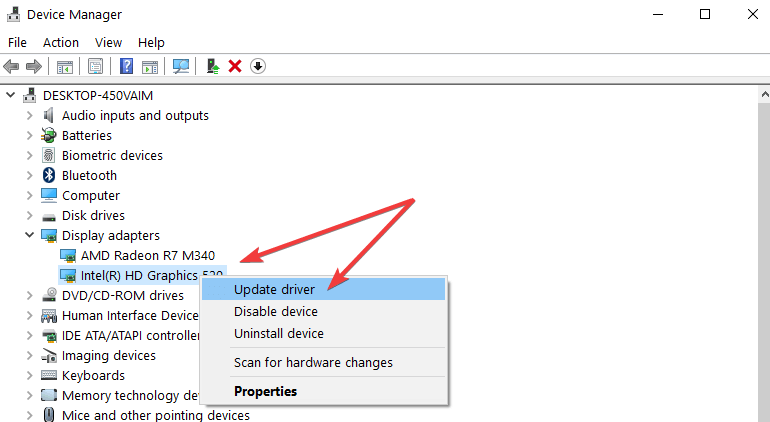
Metod 4: Inaktivera skärmens energibesparing på Intel-datorer
Om du använder Intels grafikkort, stäng också av funktionen “visa energibesparande teknik”. Många användare bekräftade att de här snabba lösningarna fungerade för dem. Testa också, eftersom det här kan vara svaret på problem med din datorskärmsdämpning .
Om du har andra problem med datorns skärm kan du kolla in vår artikel om att lösa problemet med en pixelformad skärm på PC eller bärbar dator.
Det skulle vara allt, skärmen på din bärbara dator borde inte dimma längre efter att du har utfört dessa steg.